NoMachine es un software de escritorio remoto gratuito y de código abierto que se utiliza para el acceso remoto, el uso compartido del escritorio, el escritorio virtual y la transferencia de archivos entre computadoras. Utiliza el protocolo NX que proporciona velocidad local con bajo ancho de banda. Se puede instalar en muchos sistemas operativos, incluidos Linux, Windows, Mac OS X y Android. Si está buscando una solución de escritorio remoto, NoMachine es la mejor opción para usted.
En este tutorial, le mostraremos cómo instalar y usar NoMachine en CentOS 8.
Requisitos
- Un sistema de escritorio que ejecuta CentOS 8.
- Se configura una contraseña de root en el servidor.
Instalar NoMachine
De forma predeterminada, NoMachine no está incluido en el repositorio predeterminado de CentOS. Por lo tanto, deberá descargarlo de su sitio web oficial.
Puedes descargarlo con el siguiente comando:
wget https://download.nomachine.com/download/7.1/Linux/nomachine_7.1.3_1_x86_64.rpm
Una vez que se complete la descarga, instale el archivo descargado con el siguiente comando:
dnf install nomachine_7.1.3_1_x86_64.rpm
Una vez que se complete la instalación, debería obtener el siguiente resultado:
PulseAudio Backend
The NoMachine setup procedure could not detect your PulseAudio
installation: either PulseAudio is not installed on your system
or it was installed in a non-standard path. If PulseAudio is not
available, NoMachine audio support will try to rely on ALSA device.
Please note that you can enable PulseAudio support at any time;
to do this make sure that you have PulseAudio installed, then run:
/usr/NX/scripts/setup/nxnode --audiosetup
to specify the location of the PulseAudio configuration files.
NX> 700 Installing: nxserver version: 7.1.3.
NX> 700 Using installation profile: Red Hat.
NX> 700 Install log is: /usr/NX/var/log/nxinstall.log.
NX> 700 Creating configuration in: /usr/NX/etc/server.cfg.
NX> 700 Server install completed with warnings.
NX> 700 Please review the install log for details.
NX> 700 Install completed at: Tue Feb 16 05:43:49 2021.
NX> 700 NoMachine was configured to run the following services:
NX> 700 NX service on port: 4000
Verifying : nomachine-7.1.3-1.x86_64 1/1
Installed:
nomachine-7.1.3-1.x86_64
Complete!
Configurar cortafuegos
A continuación, deberá permitir el puerto TCP 4000 y el puerto UDP 4011-4999 a través de firewalld. Puede permitirlos con el siguiente comando:
firewall-cmd --add-port=4000/tcp --permanent
firewall-cmd --add-port=4011-4999/udp --permanent
A continuación, vuelva a cargar el cortafuegos para aplicar los cambios.
firewall-cmd --reload
Trabajar con NoMachine
Después de instalar NoMachine, puede ejecutarlo desde la barra de búsqueda como se muestra a continuación:

Haga clic en NoMachine para iniciar la aplicación como se muestra a continuación:
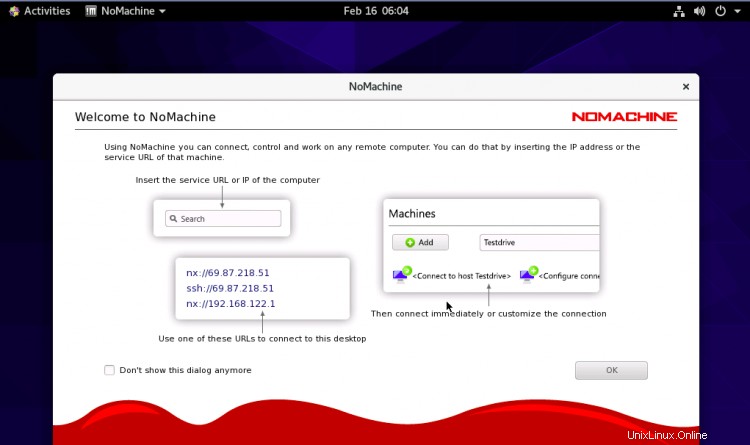
Haga clic en Aceptar botón. Debería ver la siguiente pantalla:

Ahora, haga clic en Agregar botón para crear una nueva conexión. Debería ver la siguiente pantalla:
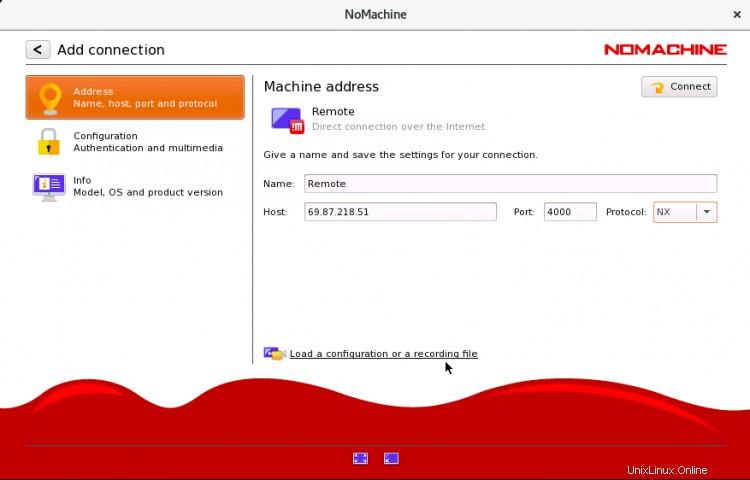
Proporcione su nombre de host remoto NoMachine, dirección IP, puerto, protocolo y haga clic en Conectar botón. Se le pedirá que proporcione el nombre de usuario y la contraseña para la computadora remota como se muestra a continuación:
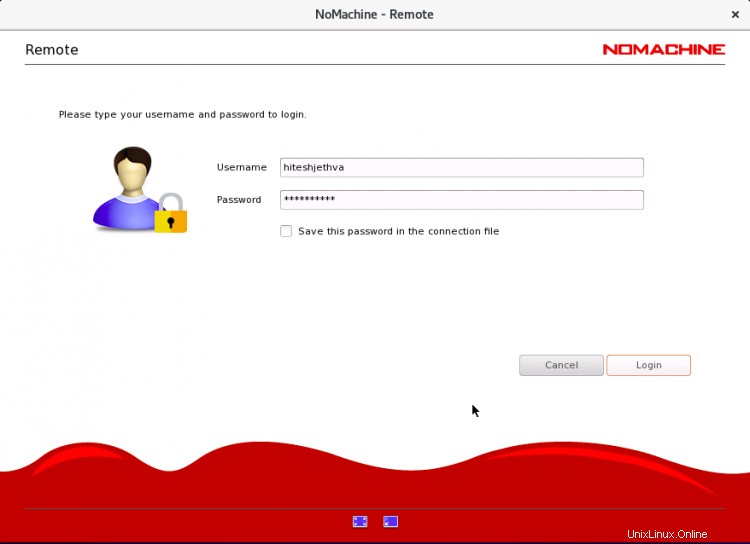
Proporcione nombre de usuario, contraseña y haga clic en Iniciar sesión botón. Una vez conectado, debería ver la siguiente pantalla:

Cambie la configuración de su pantalla y haga clic en Aceptar botón. Debería ver la siguiente pantalla:

Seleccione su resolución de pantalla y haga clic en OK botón. Una vez conectado, debería ver la siguiente pantalla:

Conclusión
En la guía anterior, aprendió cómo instalar y usar el software de escritorio remoto NoMachine en CentOS 8. Ahora puede administrar fácilmente múltiples sistemas remotos. Siéntase libre de preguntarme si tiene alguna pregunta.